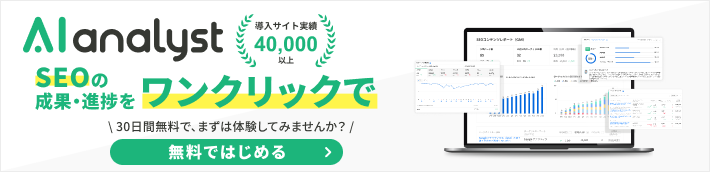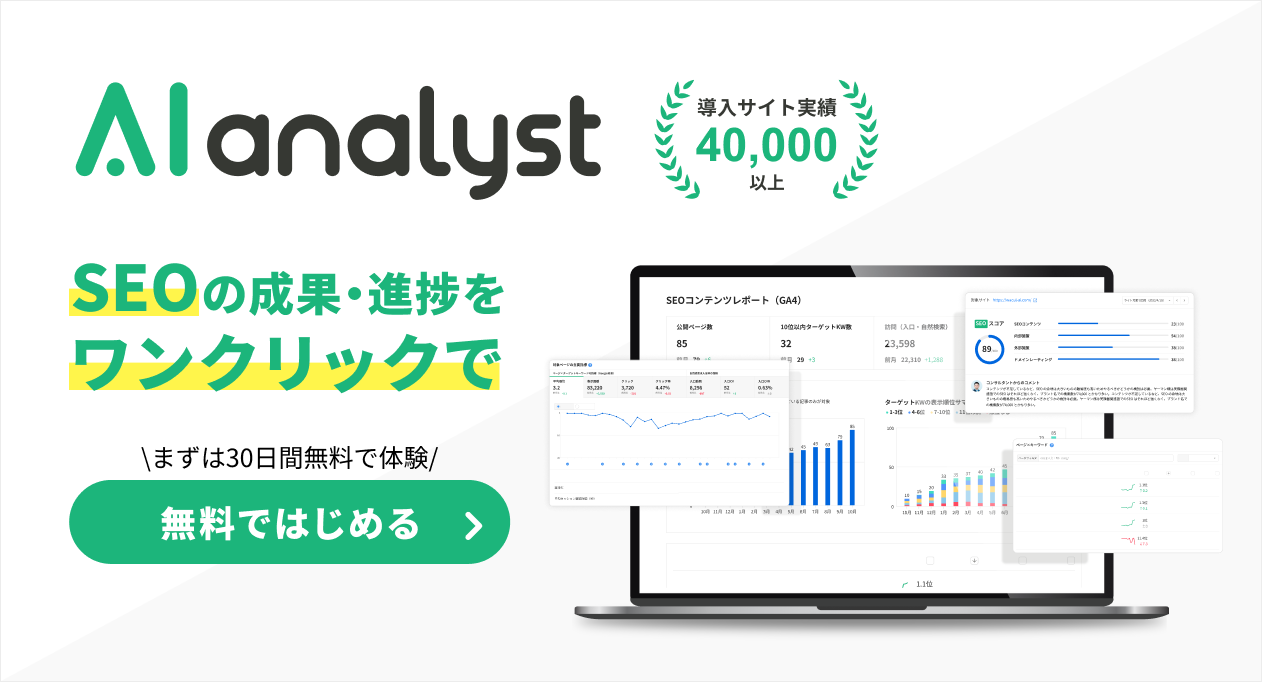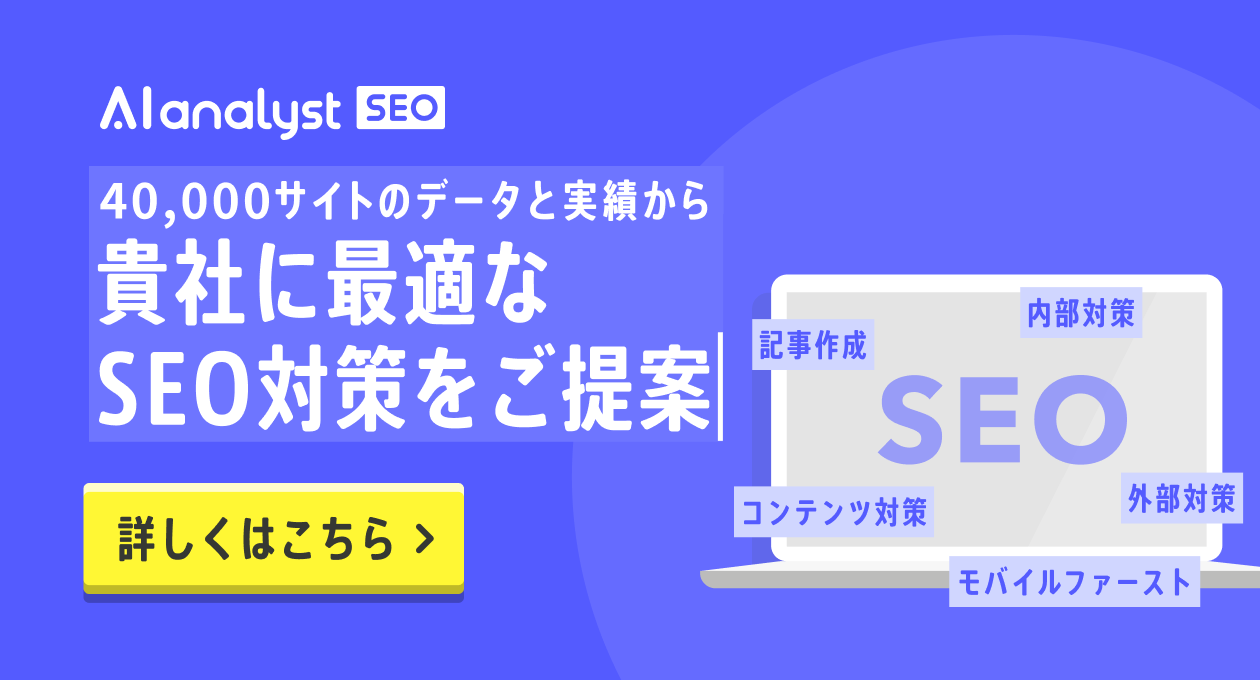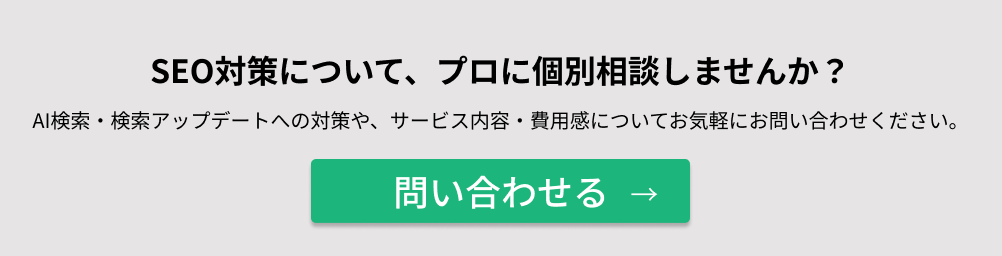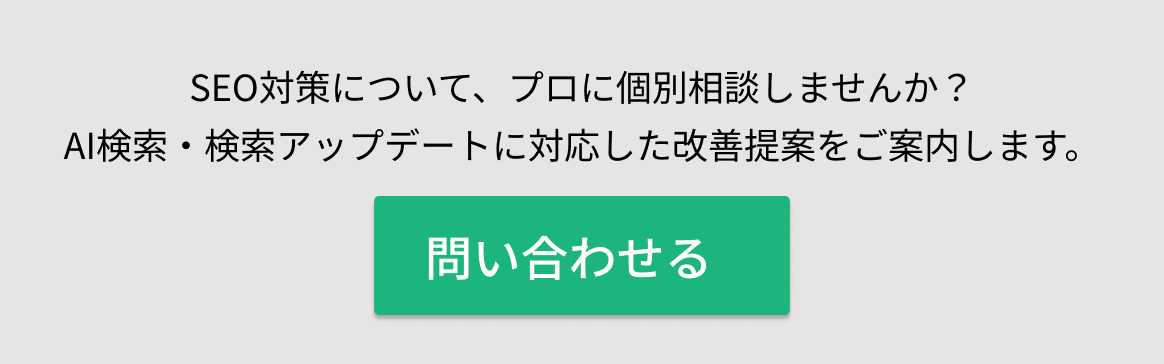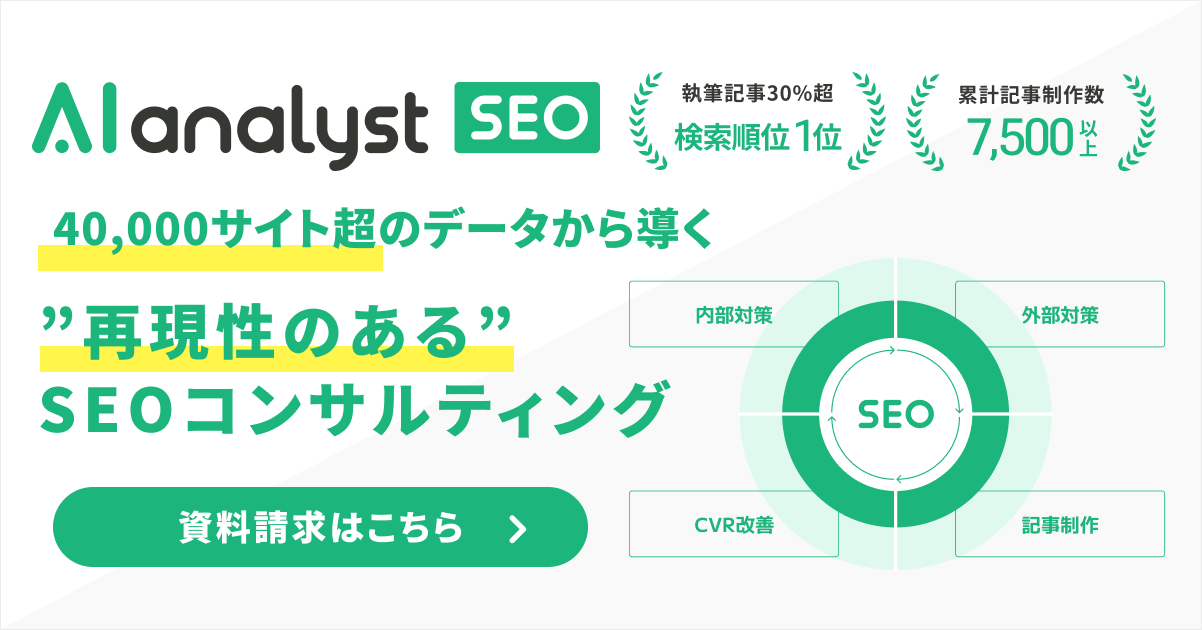SHARE 0
SHARE 0
Webマスターツール(現Googleサーチコンソール)の登録手順と機能
SEO |
こんにちは。SEOコンサルティングサービス「AIアナリストSEO」ライターチームです。
Webマスターツール(現Googleサーチコンソール)とは、Webサイトの検索パフォーマンスやURL精査などを行えるツールのことです。Webサイトの集客率向上などのため、導入を検討している方も多いのではないでしょうか。
この記事では、Webマスターツール(現Googleサーチコンソール)、およびBing Webマスターツールの概要や登録手順を解説します。メリットや各種機能についても詳しく解説するので、ぜひ参考にしてください。
目次
- Webマスターツール(現Googleサーチコンソール)とは
- Googleサーチコンソールの登録手順
- GoogleサーチコンソールとGoogle Analyticsの違い
- Googleサーチコンソールでできること・基本機能
- Bing Webマスターツールとは
- Bing Webマスターツールの登録手順
- Bing Webマスターツールを活用するメリット
- Bing Webマスターツールの各種設定方法
- Bing Webマスターツールのレポートの活用方法
- Bing Webマスターツールで活用できる診断ツール
- まとめ
Webマスターツール(現Googleサーチコンソール)とは
Webマスターツール(現Google サーチコンソール)とは、Googleが提供する無料で使えるWebサイトの解析ツールです。Webサイトにアクセスしているユーザー数や流入キーワードなどを、詳しく解析できます。Webサイトの運用担当者であれば、ぜひ持っておきたいツールです。
もともとはGoogleウェブマスターツールという名称でしたが、2015年5月に「Google Search Console」(Googleサーチコンソール)に名称が変更されました。
Googleサーチコンソールの登録手順
Googleサーチコンソールに登録する手順について紹介します。
Googleアカウントを作成する
Googleアカウントを持っていない場合はまず、新規アカウントを作成しましょう。Google Search Consoleの公式サイトに移動し、「今すぐ開始」をクリックします。あとは画面の指示に従って、メールアドレスやパスワードなどを設定してください。
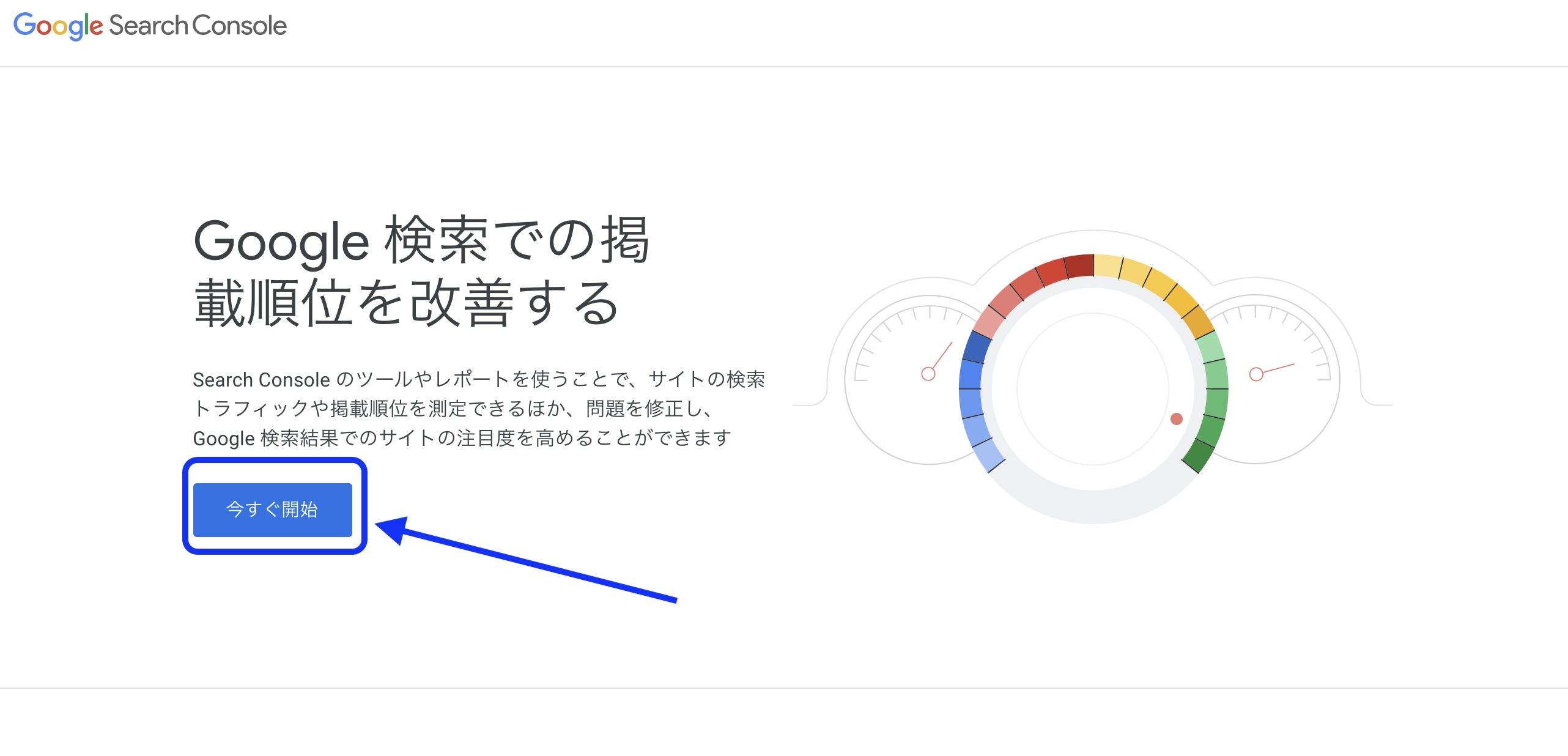
Webサイトを登録する
Googleアカウントを取得したら、解析したいWebサイトを登録します。ログイン後、「プロパティの選択」から、「URLプレフィックス」にURLを記載し、「続行」をクリックしましょう。
Webサイトの登録は「ドメイン」と「URLプレフィックス」の2パターンがあります。SSL通信やwwwの有無に関わらず、すべてのサブドメインを一括管理したい場合はドメインがおすすめです。URLごとにWebサイトを管理したい場合は、URLプレフィックスを選びましょう。
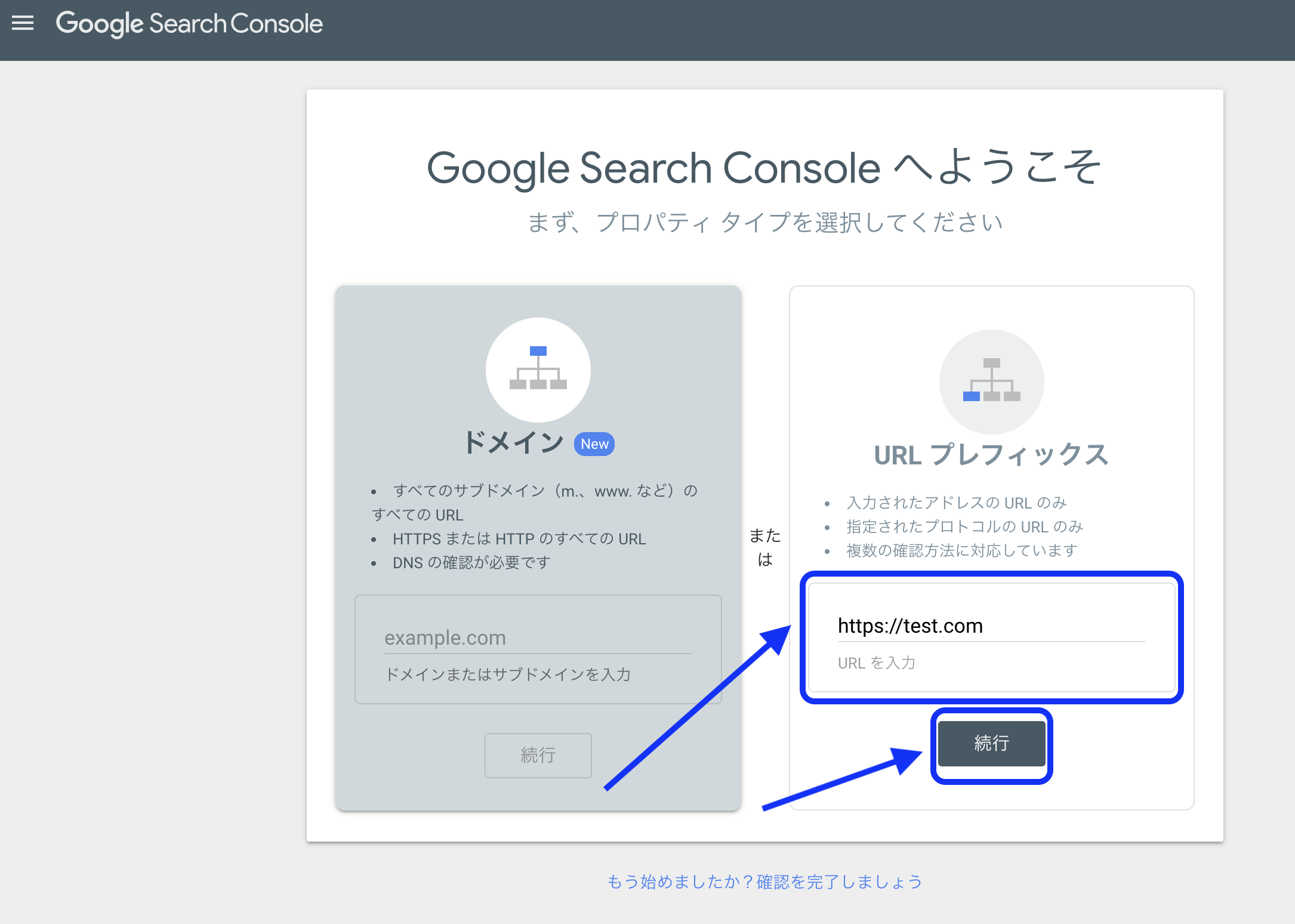
次に、「その他の確認方法」を選択後、「HTMLタグ」をクリックし、表示されたタグをWebサイトの<head>タグ内の最初の<body>セクション前にコピー&ペーストします。
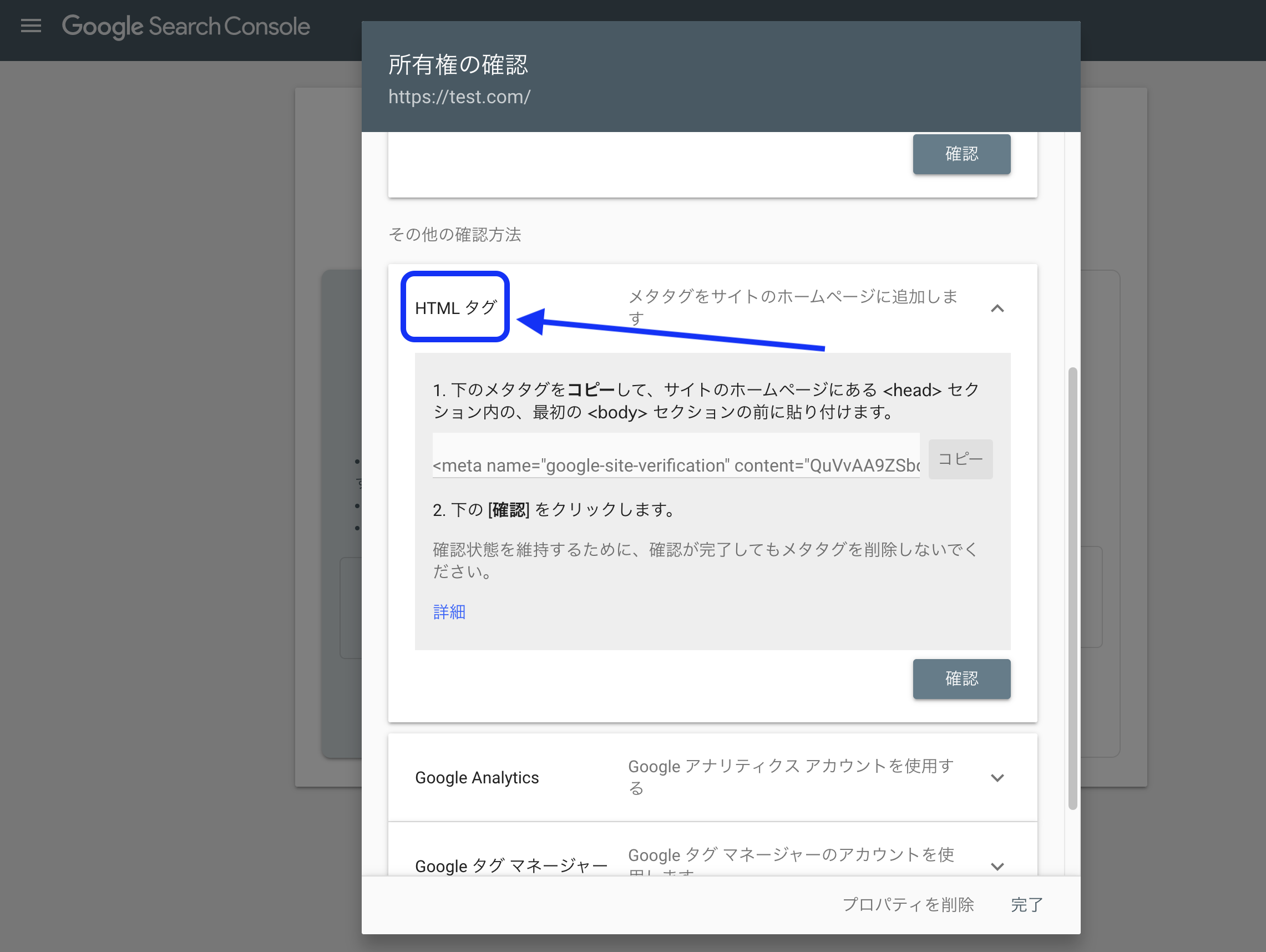
GoogleサーチコンソールとGoogle Analyticsの違い
Googleが提供するWebサイト解析ツールとして、GoogleサーチコンソールとGoogle Analyticsが知られています。それぞれの違いを見ていきましょう。
Google Analyticsとは
Google Analyticsは、Webサイトのアクセス解析を目的としたツールです。Webサイトにアクセスしてきたユーザーの属性や、Webサイト内で経由したページなどを詳しく分析できます。コンバージョンを測定できるため、広告運用の効果検証にもおすすめです。
Googleサーチコンソールのメリット
Googleサーチコンソールは、Webサイトの検索順位やユーザーが使用した検索キーワードなどを分析できます。被リンク数やクローラーの行動履歴なども分かり、検索エンジンからWebサイトにアクセスする前のユーザーの行動を分析できるのが特徴です。
Google Analyticでは、Webサイトのアクセス後における分析が主目的です。ページごとのコンバージョン率や離脱率などを分析できますが、Webサイト全体を解析するのには向きません。
Googleサーチコンソールでできること・基本機能
Googleサーチコンソールでは、どのようなことができるのでしょうか。基本的な機能を紹介します。
検索パフォーマンス
Googleサーチコンソールでは、Webサイト全体とページごとの検索パフォーマンスを測定できます。どちらも「合計クリック数」「合計表示回数(検索結果に表示された回数)」「平均CTR(クリック率)」「平均掲載順位」を確認可能です。それぞれの指標を詳しく分析すれば、Webサイトやページの改善点も見つかるでしょう。
たとえば、検索上位なのにクリック率が低い場合は、タイトルや説明文を改善した方が良いと予測できます。検索順位が低い場合は、記事の構成やキーワードを見直す必要があるでしょう。
URL検査
通常、記事を公開しても、クローラーがWebサイトに訪れるまでGoogleにインデックスされることはありません。しかしURL検査を行うと、検索エンジンに記事の登録をリクエストできます。リンクなどを辿りWebサイトに自然とクローラーが訪れるのを待つ必要がないため、新規作成した記事やリライト記事を、素早く登録したいときにおすすめです。
特に新しく立ち上げたWebサイトは、誰にも認知されていません。クロールされるまで時間がかかるため、URL検査を行うのが良いでしょう。
リンク(外部/内部)
Googleサーチコンソールでは、Webサイト内の外部リンクと内部リンクについて確認できます。
外部リンクは、どのようなWebサイトやブログからリンクされているかを分析可能です。リンクの数が多ければそれだけコンテンツがシェアされたことになるため、SEOの評価も高まるでしょう。また、Googleからペナルティを受ける原因となる「不正にリンクされたURL」も精査できます。
内部リンクは、自社サイト内のリンク状況を確認できます。Webサイトの構造を確かめたいときにおすすめです。
カバレッジ
カバレッジは、検索エンジンに登録できなかったエラーページを確認できます。詳細をクリックすれば、エラーになった原因も特定できます。メッセージに従って改善することで、Webページを検索結果に表示できるようになるでしょう。
尚、意図的に検索エンジンに登録されない「noindex」の設定にしている場合は、エラーになっても問題はありません。
サイトマップ
Googleサーチコンソールでは、Webサイト内の構造や最新情報を伝えるサイトマップを登録できます。前回いつサイトマップを登録したか、直近の読み込み日時はいつか、といったことも確認可能です。
サイトマップは、クローラーがWebサイト内を巡回するための地図です。インデックスを早めるのに役立つため、必ず作成しましょう。うまく活用すれば、変更したページや新規作成したページの存在を、効率的にアピールできます。
Bing Webマスターツールとは
Bing Webマスターツールとは、Bingが無料で提供しているウェブマスターツールです。登録することで、検索エンジンBingを通したWebサイトの解析ができ、SEO対策に役立てられます。
検索エンジン「Bing」とは
Bingとは、米国のMicrosoft社が提供する検索エンジンです。Googleとは異なる独自技術を採用しており、ユーザーそれぞれの興味関心に沿った検索結果を表示できます。米国のユーザーを中心に利用されているのが特徴です。動画の検索機能にも優れており、ページを遷移することなく、検索結果上で動画を再生できます。
Bing Webマスターツールの登録手順
Bing Webマスターツールの登録手順を分かりやすく紹介します。
Microsoftアカウントを取得する
Bing Webマスターツールを利用するには、Microsoftアカウントが必要です。Microsoftアカウントを持っていない場合は、新規アカウントを取得しましょう。公式ページに移動し、画面下部の「Microsoftアカウントを作成」をクリックしてください。
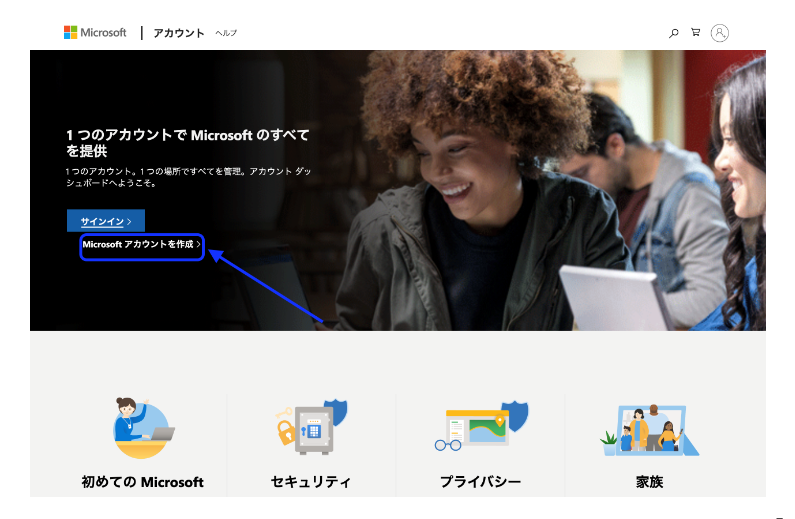
自分のWebサイトを登録する
自分のWebサイトを登録する手順は、以下の通りです。
1.トップページの「自分のサイトを手動で登録」部分に登録したいWebサイトのURLを入力し、「追加」をクリック
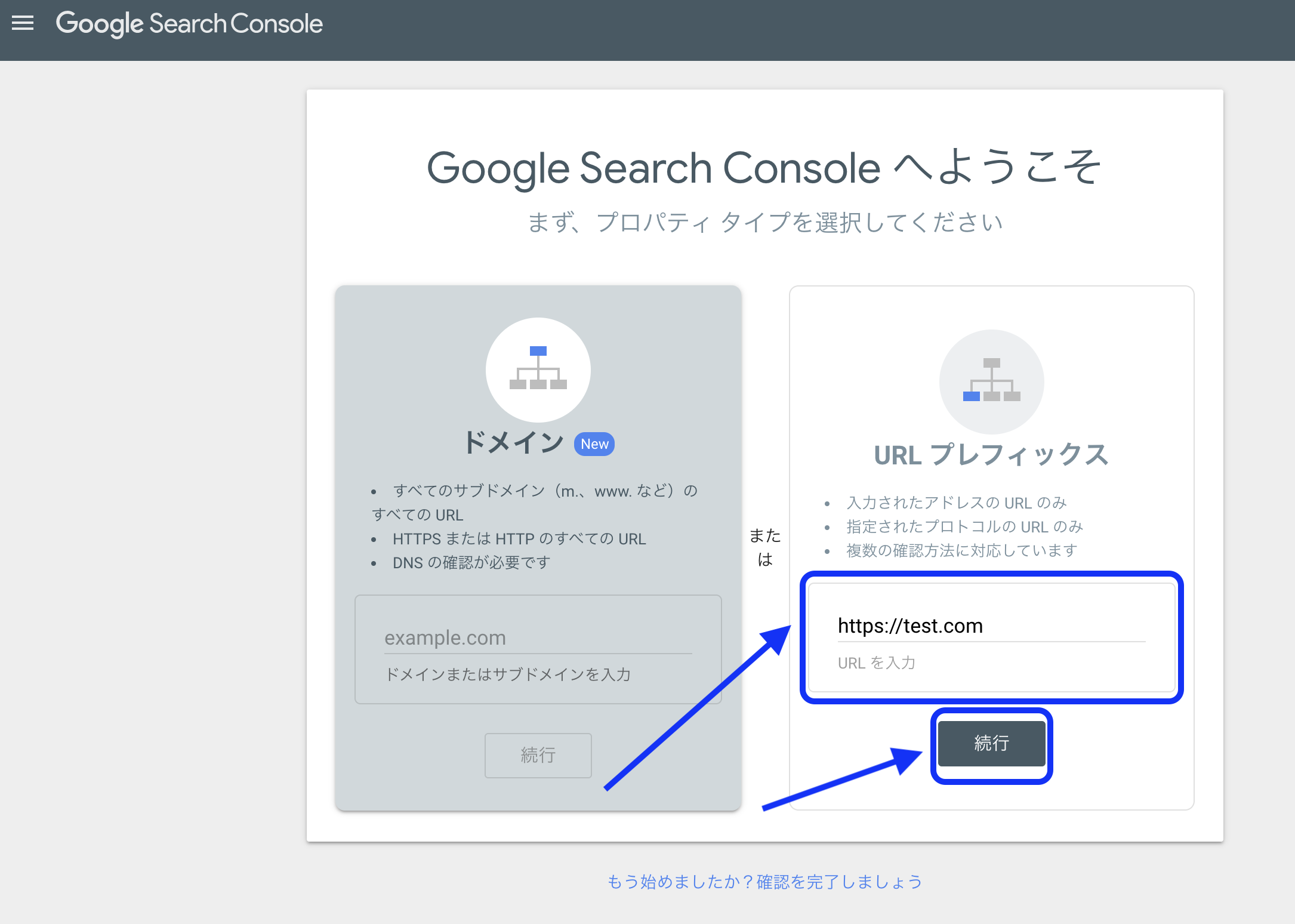
2.Webサイトの所有権を確認
Webサイトの所有権を確認する方法は、「サーバーにXMLファイルをアップロードする方法」と「Webサイトの
タグに所有権確認の画面で表示されたmetaタグをコピペする方法」があります。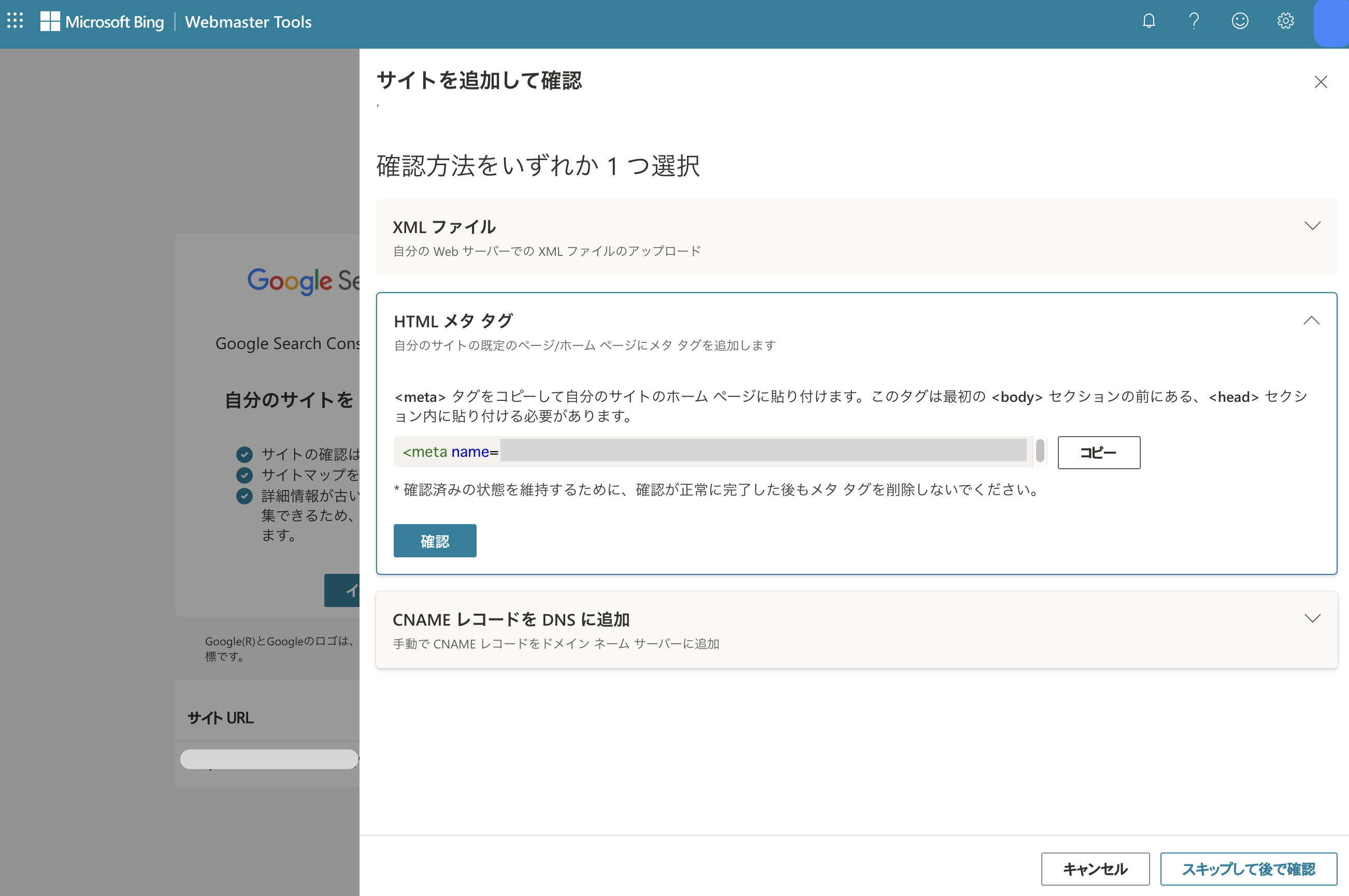
Bing Webマスターツールを活用するメリット
世界における検索エンジンの利用割合は、1位がGoogle(92.04%)、2位がYahoo!(2.67%)、3位がBing(2.39%)です(2019年5月時点)。国内においても上記の順位は変わりませんが、Bingの利用割合はやや多く、3.05%となっています。
Googleと比較すればシェア率は少ないものの、Googleに限定せずBingへのSEO対策も行うことが必要です。BingはWindows 10に組みこまれているブラウザ「Microsoft Edge」のデフォルトの検索エンジンでもあり、今後の利用者増加も期待できるため、Bing Webマスターツールを活用しWebサイトの解析・改善を行うことが大切です。
Bing Webマスターツールの各種設定方法
Bing Webマスターツールの各種設定方法について紹介します。
サイトマップの送信
Bing Webマスターツールにも、サイトマップの登録機能があります。サイトマップはWebサイトを新規追加するときにも設定できますが、あとから登録することも可能です。「ダッシュボード」から「自分のサイトの設定」を選択し、「サイトマップ」をクリックしましょう。最後にXMLサイトマップのURLを入力し、「送信」をクリックします。
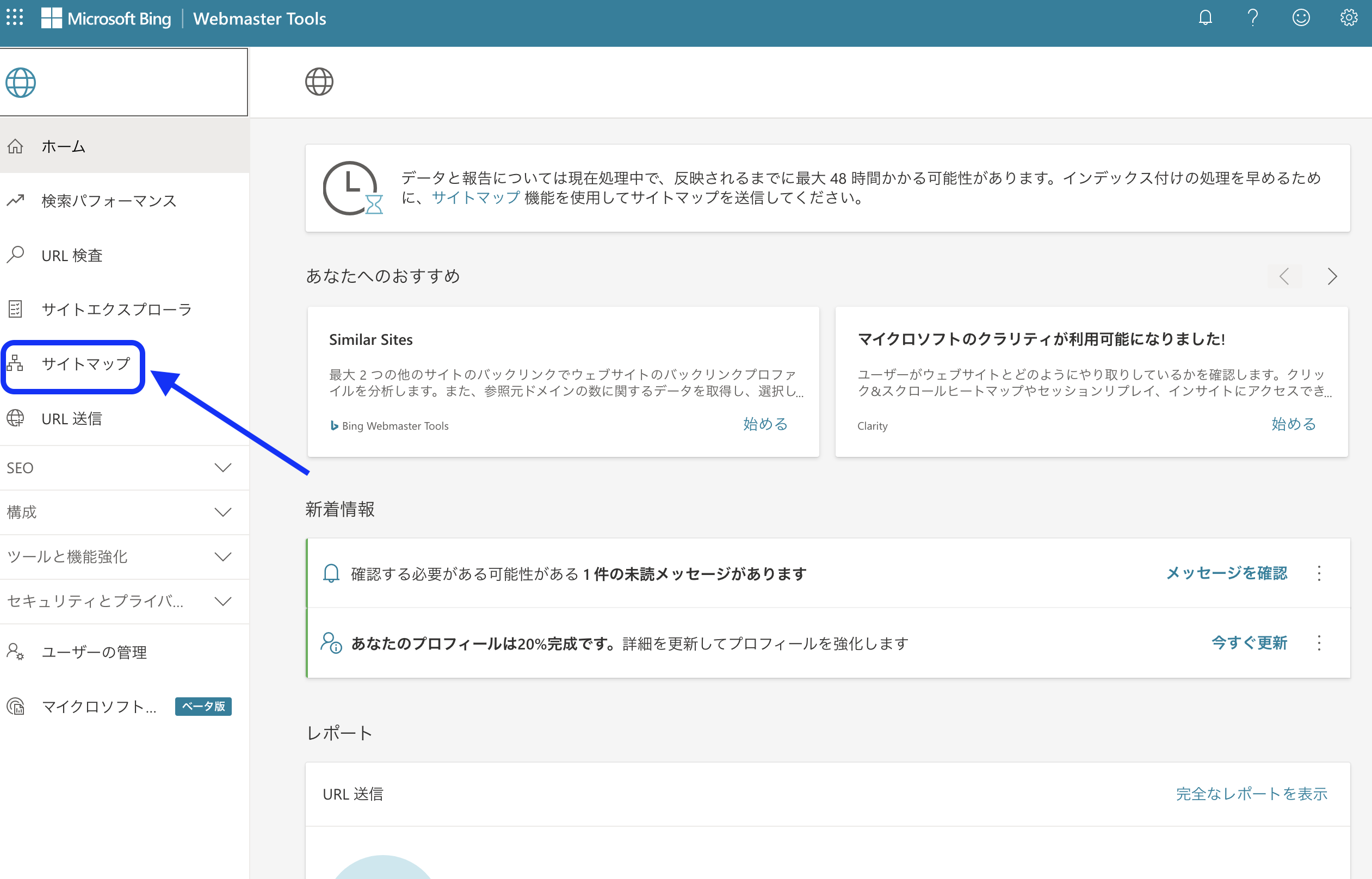
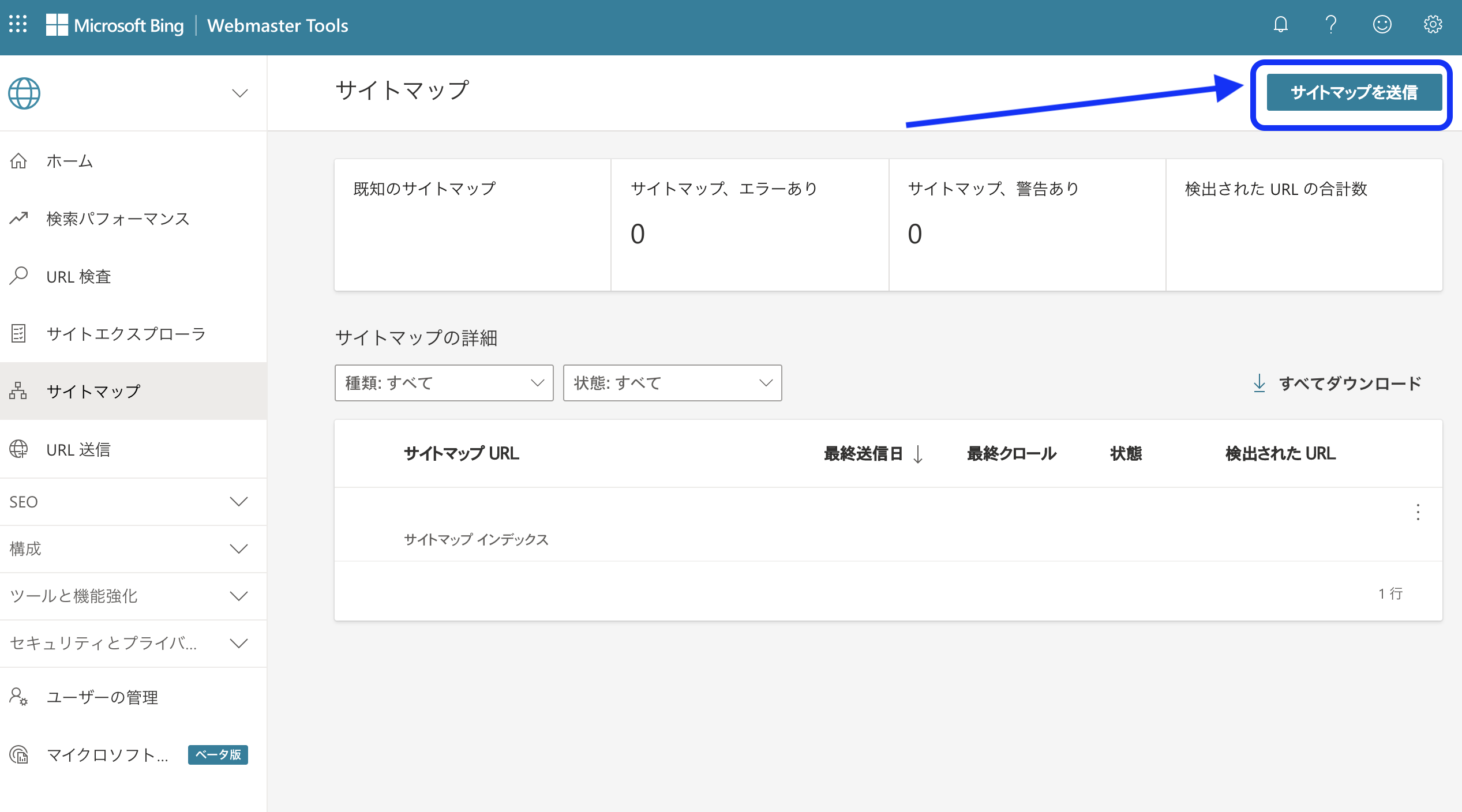
URLの送信
新規作成したページやリライトしたページを、検索エンジンに知らせる機能です。Webサイトごとに、1日10回・1ヵ月50回までの使用制限があります。インデックスさせたいページから順に利用すると良いでしょう。
「ダッシュボード」から「自分のサイトの設定」の「URLの送信」をクリックしましょう。最後に該当のURLを入力し、「送信」をクリックします。
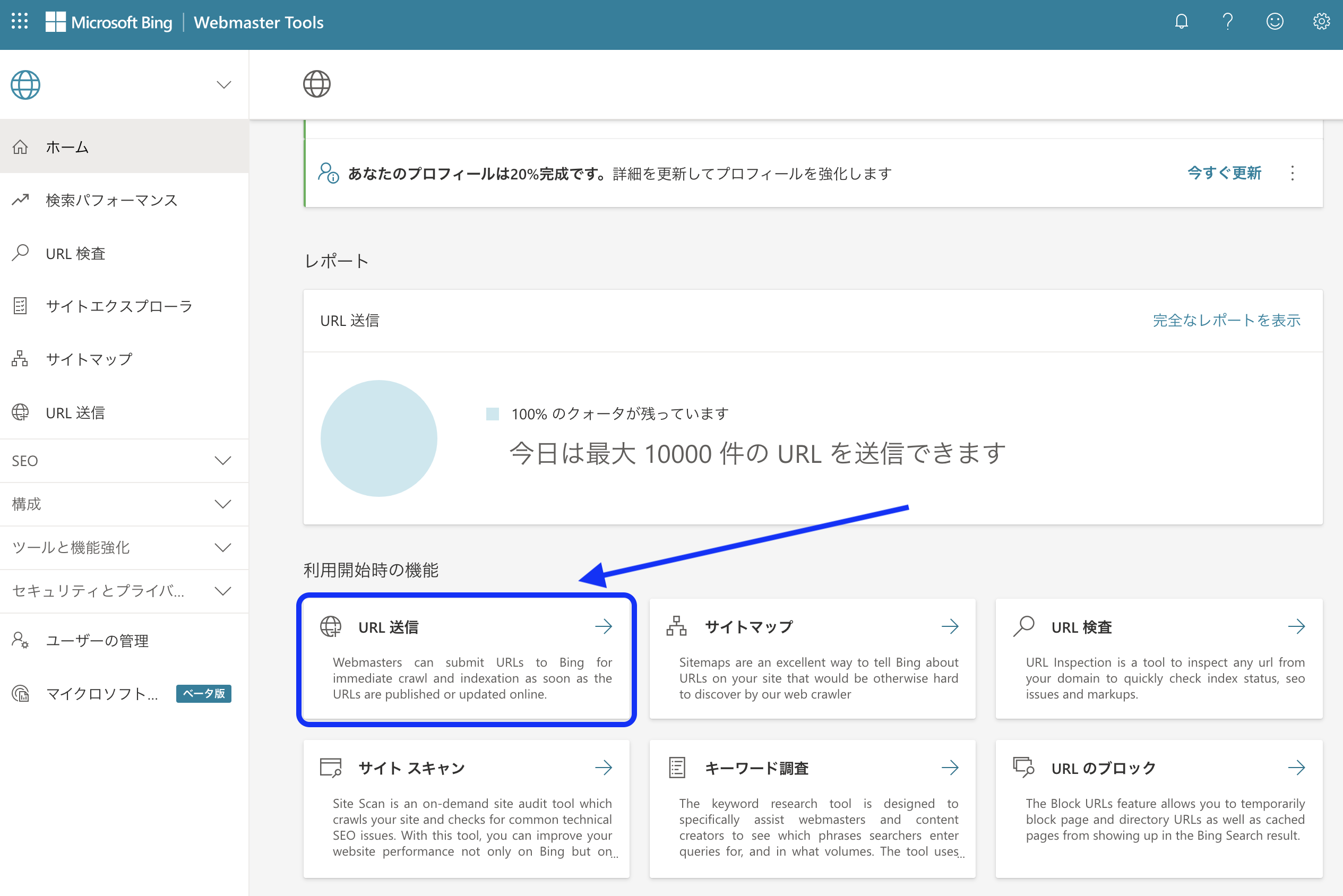
URLパラメーターを無視する
httpやhttpsといった細かなURLの違いで、重複コンテンツと見なされないようにする機能です。「https://aaaaaa.com/??bb=1」を除外したい場合、これらのURLパラメーターを無視する」の入力ボックスにそのURLを入れ、「送信」ボタンをクリックします。
接続ページの登録
接続ページの登録は、外部サービスと連携できる機能です。TwitterやYouTubeなどのSNSの通知を受け、クリック数や表示回数などを確認できます。Googleサーチコンソールにはない機能なので、積極的に活用しましょう。
接続ページの登録に移動し、各SNSサービスのURLを入力してください。一度登録すれば、永続的にSNSからの情報を取得できます。
ユーザー
自分以外のユーザーにWebサイトの管理権限を与える機能です。以下の手順で設定しましょう。
1.「ユーザー」の項目で、「メールアドレス」部分に権限を与えるユーザーのメールアドレスを入力
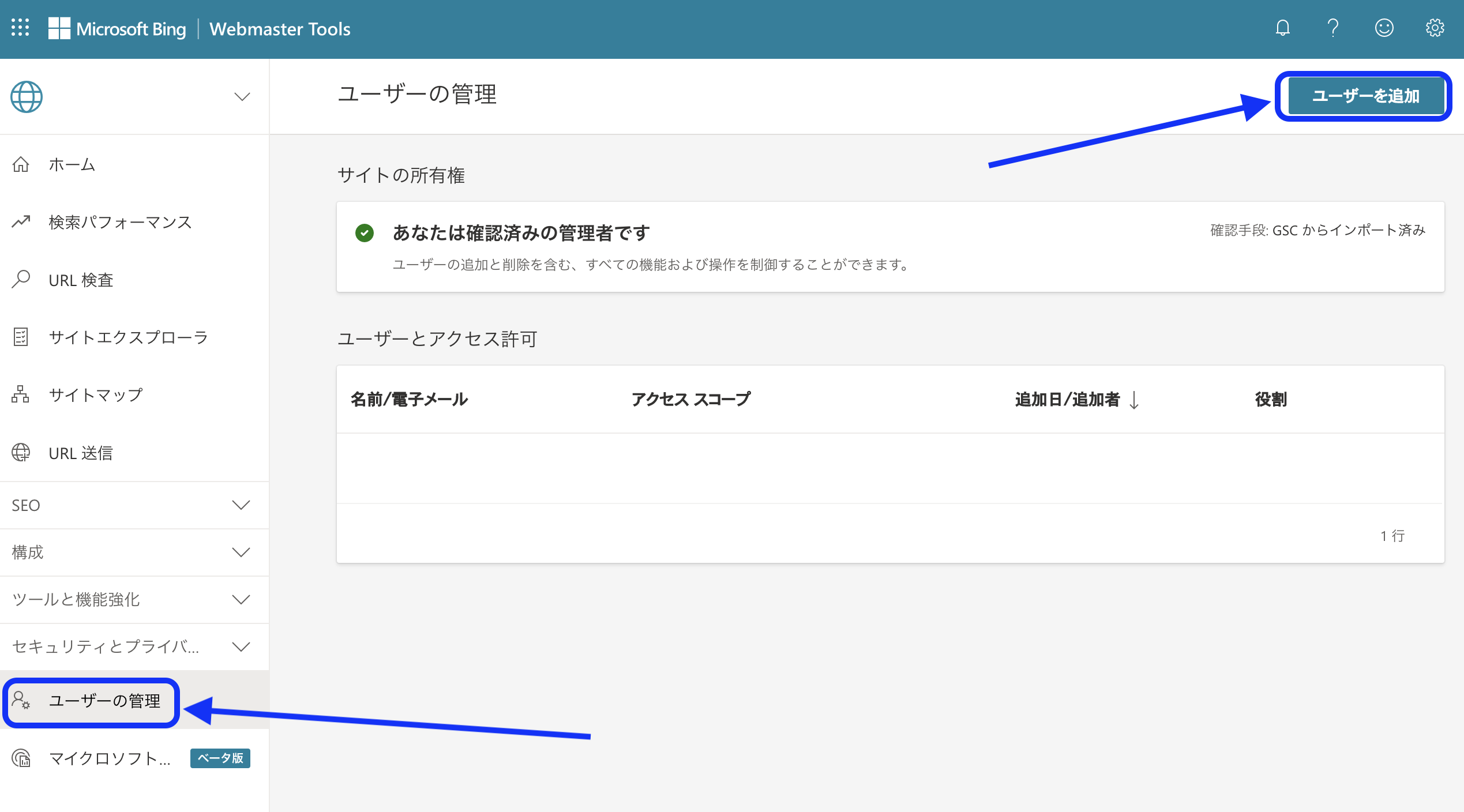
2.「アクセス スコープ」にWebサイトのURLを入力
3.「役割を選択」で、「管理者」「読み取りまたは変更」「読み取り専用」のいずれかを権限として設定
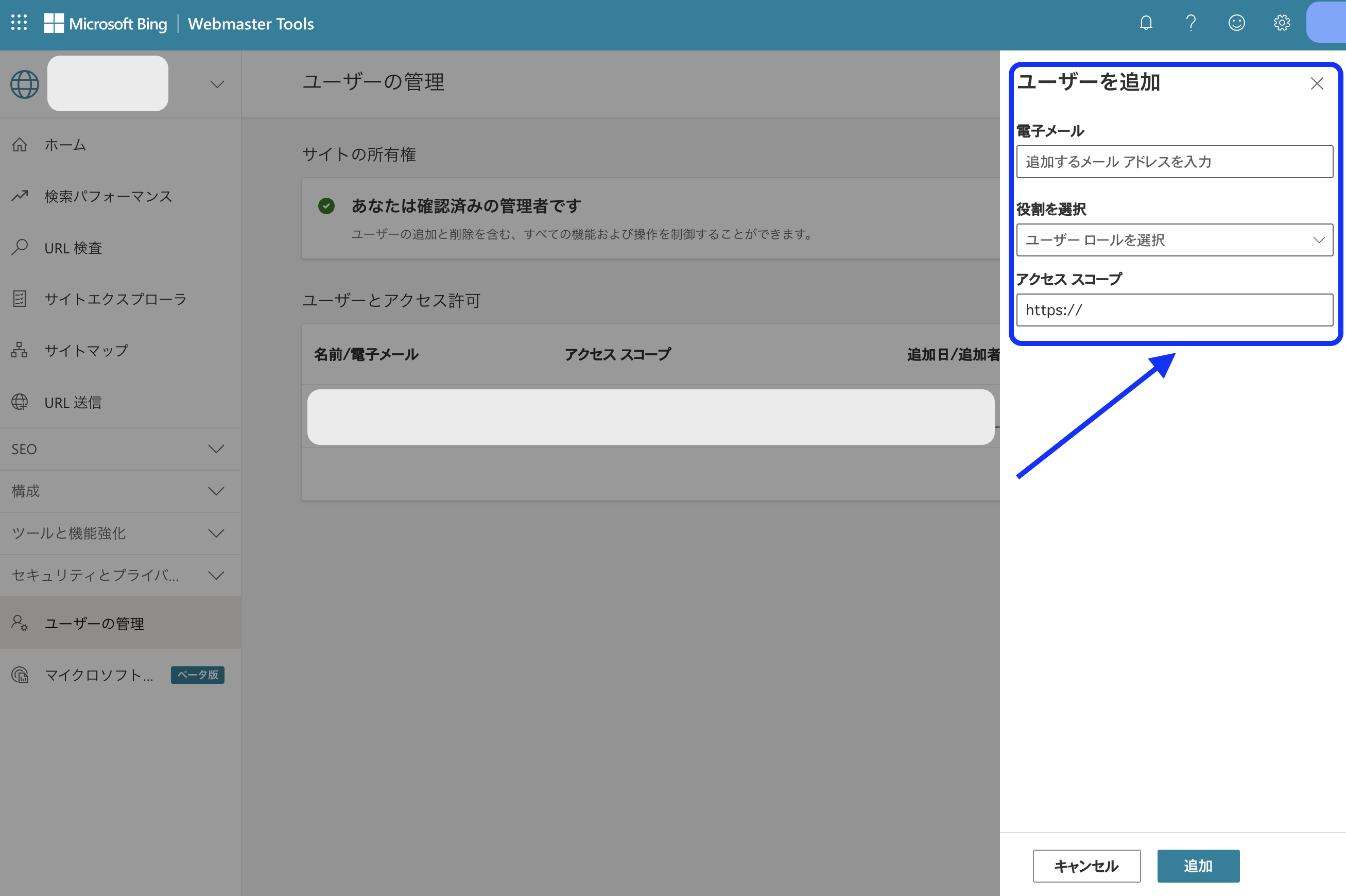
4.「キー」部分が自動で設定されるので、「追加」をクリック
クロール制御
クロール制御は、クロールする時間帯やクローリングの速さを設定できます。ダッシュボードの「構成」から「クロールの制御」をクリックしましょう。あとはWebサイトの運営状況などを考慮して、好きな設定を行ってください。記事の作成時間を決めている場合は、完了直後に設定するのがおすすめです。
URLのブロック
該当のURLが検索結果に表示されないようにする機能です。90日間だけ、該当のURLをインデックスできないように設定できます。期限到来後も、更新すれば継続可能です。ダッシュボードの「構成」から「URLのブロック」をクリックしましょう。
リンクの否認
不正なリンクや効果の薄いリンクを含むページやドメイン、ディレクトリを、否認できる機能です。該当のURLがある場合は、「リンクの否認」の入力ボックスに受け入れたくないリンクを入力し、「否認」をクリックしましょう。
ジオターゲティング
Webサイトにアクセスしてほしいユーザーの地域を指定できる機能です。Webサイト全体・サブドメイン・個別ページ・ディレクトリ、それぞれに設定できます。「ジオターゲティング」の項目で「ディレクトリ」の部分に該当のURLを入力後、「国/地域」を設定し、「送信」をクリックしましょう。
Bing Webマスターツールのレポートの活用方法
Bing Webマスターツールは、レポートを分析することで大きな効果を発揮します。具体的な活用方法を見ていきましょう。
ページトラフィック
ページトラフィックでは、Bingの検索結果で表示された上位のURLについて、以下の内容をチェックできます。
それぞれ、Webサイトの効果を検証するのに重要です。たとえばキーワード検索では、ユーザーがどのようなキーワードでページにアクセスしてきたかを確認できます。
キーワード検索
キーワード検索は、ページトラフィックと異なり、Webサイト全体の流入キーワードについて、以下の情報を確認できます。
SEOレポート
SEOに関する検証レポートを確認できる機能です。以下の項目について、Bingが隔週で自動的に修正箇所を指摘してくれます。
分かりやすい指標になっているため、SEOの知識がない方でもおすすめです。指示に従って改善すれば、検索順位の向上が見込めます。
Bing Webマスターツールで活用できる診断ツール
Bing Webマスターツールでは、さまざまな診断ツールを活用できます。それぞれの特徴を見ていきましょう。
キーワード調査
キーワード調査は、過去にBingで検索されたキーワードを調べられます。国や言語、日付などを指定して、キーワードごとの表示回数やトレンドを調査可能です。該当のキーワードだけでなく、候補欄に関連キーワードも表示されます。需要のあるキーワードが見つかれば、新たなコンテンツの作成に役立つでしょう。
SEOアナライザー
SEOアナライザーは、ページごとにSEOの評価してくれるツールです。URLを入力して「解析」をクリックするだけで、SEO的に問題のある箇所をピックアップしてくれます。指示に従い改善・検証を繰り返せば、コンテンツの上位表示も可能になるでしょう。順位が思うように上がらないページがある場合は、ぜひ活用しましょう。
モバイルフレンドリテスト
モバイルフレンドリテストは、モバイル端末でも使いやすいか確認できるツールです。URLを入力し「解析」をクリックするだけで、モバイル端末に適しているか、分かりやすく表示してくれます。すべてのチェックポイントをクリアできれば、ユーザビリティの高いWebサイトになるでしょう。エラーがでた場合は、指示に従って改善してください。
まとめ
Webマスターツールは、Webサイトの質を高めるためのさまざまな機能が搭載されています。検索パフォーマンスの確認はもちろんのこと、クローラーにインデックスを申請することも可能です。Webサイト全体の改善に効果的なので、積極的に活用しましょう。
WACULが提供する「AIアナリストSEO」は、月額30万円で戦略から実行まで一貫サポートする「SEOコンサルティング」サービスです。本サービスは、貴社サイトデータだけでなく、競合サイトや弊社が保有するビックデータの分析に基づき、CV獲得に特化したSEO戦略を立案し、記事制作からCVR改善提案まで幅広くサポートいたします。SEOに関する情報収集をしている方や、現在のSEOにお悩みの方は、お気軽にご相談ください。
この記事を書いた人

株式会社WACUL
株式会社WACUL(ワカル)は、「Webサイト分析をシンプルに」というビジョンのもと、簡単にWebサイト改善の方針を手にすることができる世の中を実現します。

この記事を書いた人
株式会社WACUL